一、C4D上传插件下载与安装
1.插件版本支持:
- Cinema 4D版本:支持Cinema 4D 2023、Cinema 4D 2024
- OC渲染器:支持与上述 C4D 版本对应的 Octane Renderer
2.导出部件限制:
- 模型部件数量需小于 1000 个。
- 若超过此数量,系统将根据使用材质自动合并所有部件。
3.支持材质类型:
插件支持以下OC材质的导出:
- OC diffuse材质
- OC glossy材质
- OC specular材质
- OC metallic 材质
- OC universal材质
4.下载地址:
- 后续新插件版本将自动推送
5.安装步骤:
下载插件安装包后,双击打开以启动安装程序。

安装程序将自动检测本机的C4D安装路径与版本信息,确认安装路径正确后,点击安装插件即可。

插件安装完成。
二、模型导出
1、导出前,需确保文件—导出—obj导出设置—可选择—“导出为UTF-8”选项是勾选状态。

2、打开要上传的工程,在扩展菜单中选择 Kujiale Expoter 打开插件,选择导出路径 ,出现 OC 渲染材质球的弹窗表示插件已成功进入导出流程。(注意:在导出的过程中请勿关闭C4D和OC窗口或切换页面)
3、当出现“导出完成!”弹窗后,说明模型已成功导出,在之前选择的导出路径下会有一个以当前场景文件命名的 .zip 包。
4、注意事项:
- 目前不支持整个场景的导出,只支持单个模型或组合模型的导出。(整个场景解释:包含墙地面、灯光相机等元素的完整方案)
三、模型上传
1、打开电商棚拍后台,选择导入本地素材,将打包好的 .zip 文件拖入本地素材对话框。

2、待模型上传完成后,选择目标文件夹与分类,点击提交任务。

3、模型解析完成后,可以在电商棚拍—我的素材中查看模型,模型会完整保留C4D中的模型部件以及层级关系,并导出OC材质。
四、建模要求
为确保模型能正常上传与正确显示,请遵循以下建模规范。
1、材质投射方式:仅支持UVW贴图。

2、单一材质规则:
- 每个模型组件仅使用一种材质。
- 若一个组件同时使用多种材质,导出时仅保留标签末尾的材质。
- 建议根据材质类型拆分模型,或使用混合材质进行整合。

3、命名规范:模型命名中请勿包含空格。

4、实例对象:
- 对通过实例或克隆方式创建的对象,系统会自动保留模型内容。
- 可能出现层级错乱或材质缺失问题,建议在导出前转换为可编辑对象。
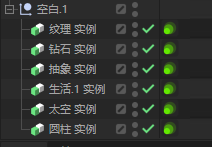
5、单位设置:请将工程单位调整为mm,以避免比例错误。
6、镜像问题:若上传模型在酷家乐电商棚拍中出现左右镜像错误,请在OBJ导出设置—几何结构中,勾选“翻转Z轴”重新导出并上传。

五、问题反馈
如遇插件使用问题,请联系客服或运营对接人咨询。
也可以通过邮件联系我们的技术支持团队:
请在邮件中附上以下内容:
- 问题描述与复现步骤
- 截图或屏幕录制
- 出现问题日期的日志文件
- 出现问题的 C4D 工程文件
日志路径:C:\Users(用户)\admin(您的用户名)\Documents(文档)\KujialeExporter\Logs

也可以点击插件—反馈—“打开日志目录”快速打开日志目录,并找到出现问题日期的日志文件。